
Centrum synchronizace je funkce, která byla zavedena v systému Windows Vista a byla podporována v mnoha dalších verzích systému Windows, včetně Windows 10 Pro. Hlavním účelem Centra synchronizace je synchronizovat soubory se síťovým serverem, abyste měli vždy k dispozici nejaktuálnější kopie, když je potřebujete. Pokyny v tomto článku platí výhradně pro Windows 10 Pro Edition. Offline synchronizace sítě není k dispozici pro Windows 10 Home Edition.
Proč používat Centrum synchronizace ve Windows 10 Pro?
Centrum synchronizace můžete použít k přístupu ke sdíleným souborům a složkám ve vaší síti kdykoli, i když nejste připojeni k síti. Změny, které provedete offline, se automaticky projeví na serveru při příštím připojení. Centrum synchronizace není stejné jako OneDrive. Centrum synchronizace je optimalizováno pro soubory Microsoft Office. V některých situacích dochází ke konfliktu Sync Center a OneDrive při synchronizaci otevřených souborů Office v různých časech pomocí Centra synchronizace a OneDrive.
Jak povolit offline soubory používat Centrum synchronizace
Než bude Centrum synchronizace moci synchronizovat jakékoli síťové soubory s vaším zařízením, musíte povolit offline soubory:
-
Typ kontrolní panel do vyhledávacího pole Windows a vyberte Kontrolní panel aplikace. Ke konfiguraci Centra synchronizace musíte použít starší nástroj Ovládací panely, nikoli aktuální aplikaci Nastavení Windows.
-
Typ synchronizační centrum do vyhledávacího pole v pravém horním rohu okna ovládacího panelu a poté vyberte Centrum synchronizace.
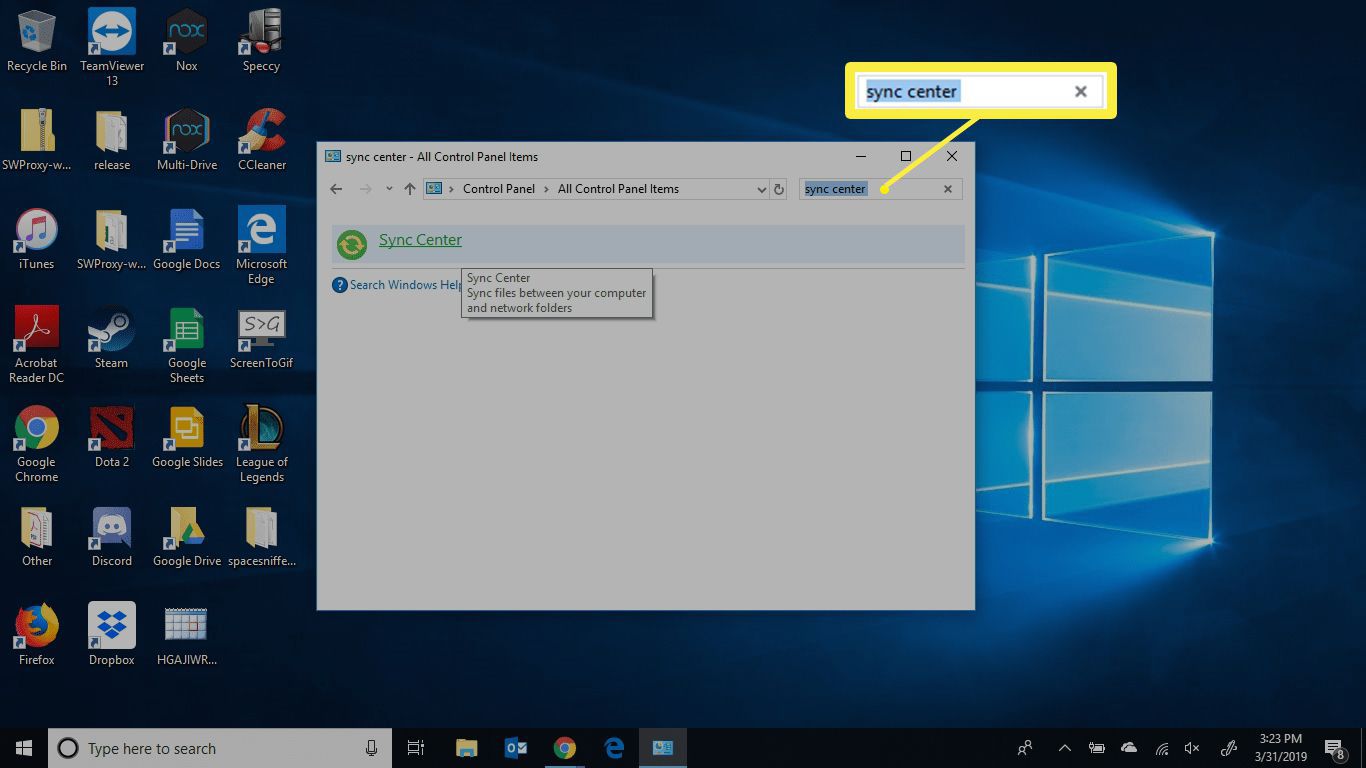
-
Vybrat Spravujte offline soubory na levé straně.
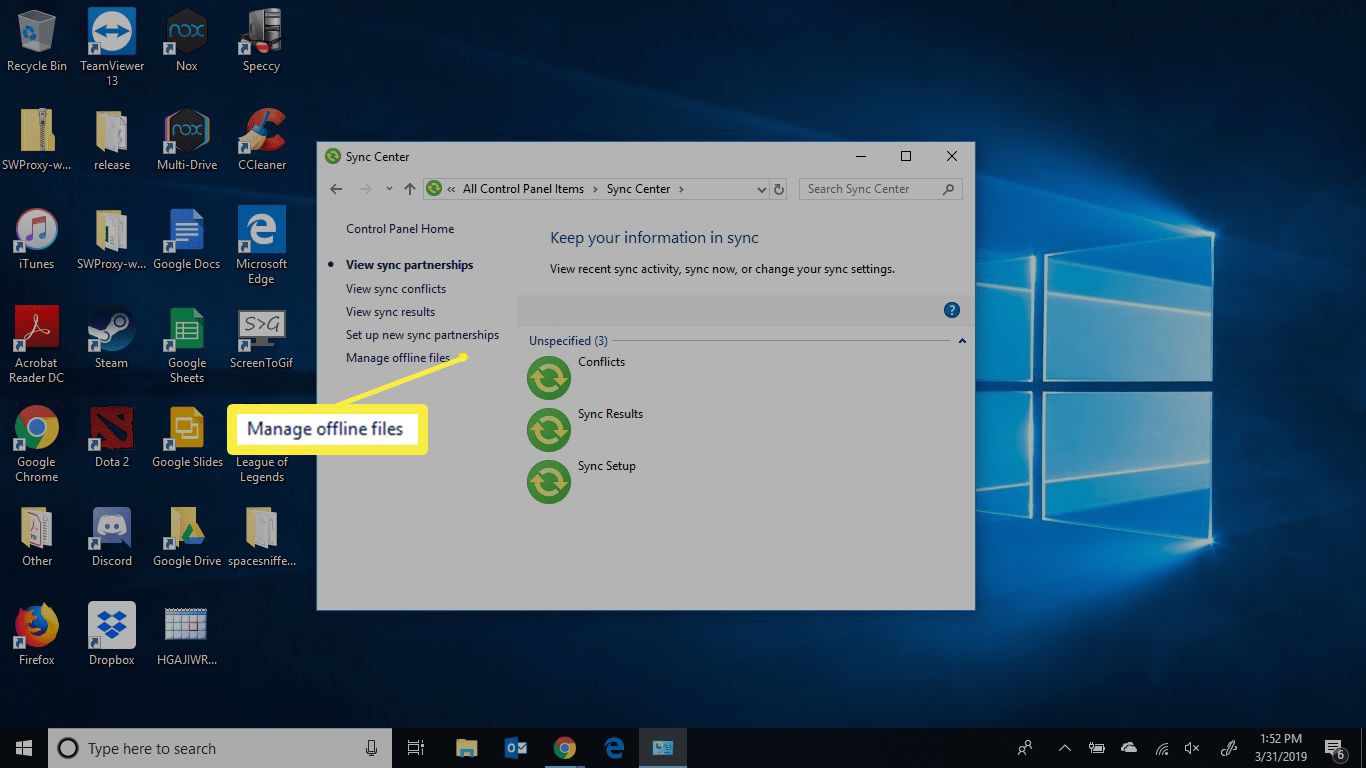
-
Vybrat Povolit offline soubory. K povolení této funkce budete potřebovat práva správce.
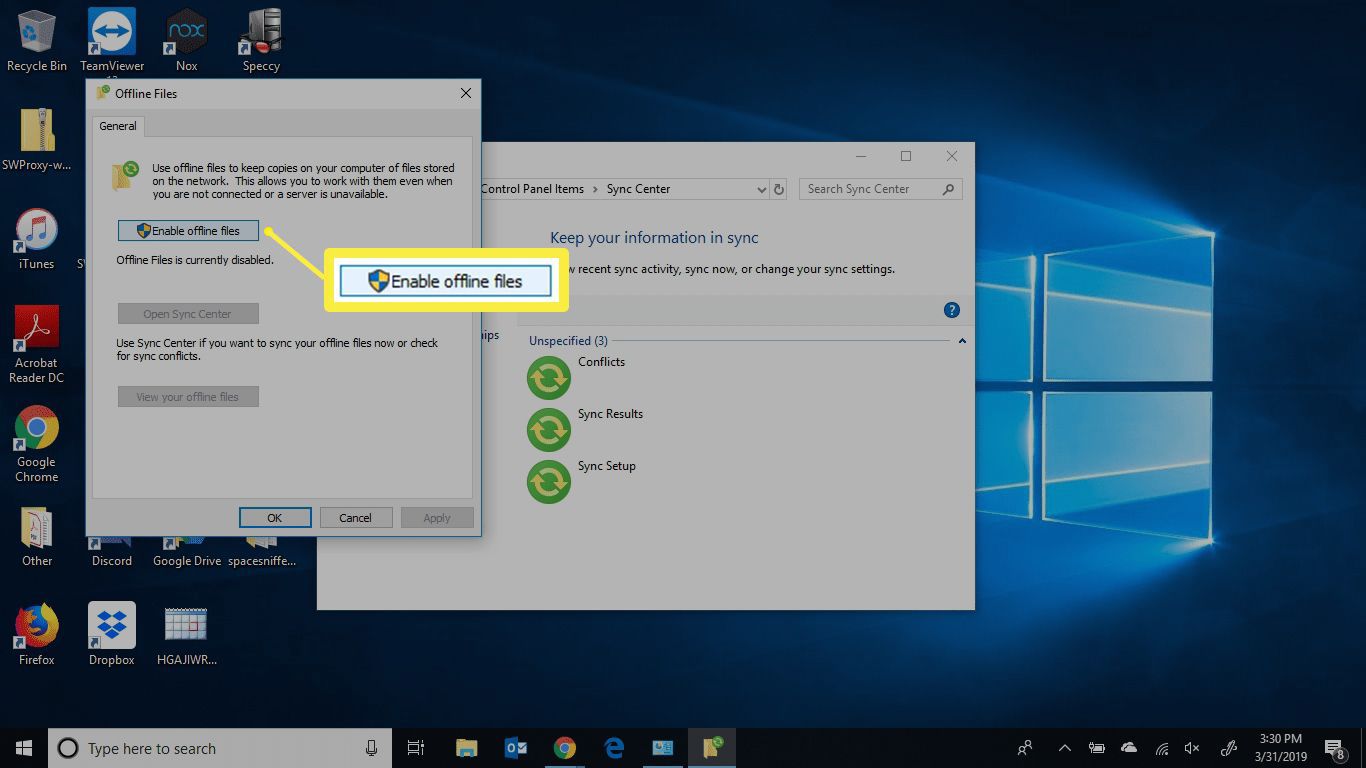
-
Restartujte počítač a opakováním kroků 1-3 otevřete nové nastavení souborů offline.
Jak používat Centrum synchronizace v systému Windows 10
Jakmile restartujete počítač a znovu spustíte Centrum synchronizace, budete mít v nastavení souborů offline tři nové karty:
- Využití disku: Definujte množství místa na disku, které mohou vaše soubory offline využívat. Ve výchozím nastavení budou mít soubory offline veškerý volný prostor na pevném disku. Chcete -li to změnit, vyberte Využití disku kartu, poté vyberte Změnit limity.
- Šifrování: Přidejte zabezpečení svých offline souborů nastavením šifrování pomocí nástroje BitLocker. Chcete -li soubory šifrovat, jednoduše vyberte Šifrovat.
- Síť: Vyberte, zda chcete automaticky pracovat se soubory offline, pokud je připojení k síti příliš pomalé. Můžete také nastavit, jak často chcete kontrolovat pomalé připojení.